1. 本地连接
1.1 环境说明
本地安装JProfiler,Weblogic相关工具
1.2 步骤说明
1. 打开工具JProfiler后,在Session菜单下选择New windows,弹出Quickstart窗口界面,在该界面选择第三项An application server,locally or remotely, 然后点击Next.
2. 进入Integration wizard界面,选择应用服务的类型和版本.此处,我们选择BEA Weblogic 9.2, 然后点击Next.
3. 选择连接的类型,是本地还是远程,这里我们选择本地(on this computer), 然后点击Next.
4. 选择第一个,启动weblogic时,试图去连接本次建立的连接,一直会等待到成功连接,而选择第二个,若是发现weblogic没有启动,将不做等待;这里我们选择第一项.
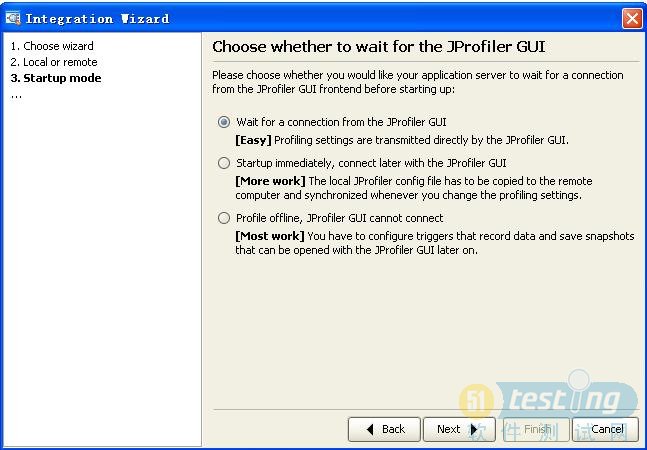
5.选择Weblogic的启动文件Startweblogic.cmd(如:E:\bea\user_projects\domains\powerbid_test_domain\bin文件夹下), 然后点击Next.
6. 选择JDK的提供厂商和其版本. 这里我们选择了Sun Microsystems 的1.5版, 然后点击Next.
7. 选择两种处理模式,这里选择第一种,符合应用服务(JIT/hotspot complation enabled)
8. 选择JProfiler的使用端口,对于本地连接来说,此处作用不大,用默认即可
9. 对前面设置的内容统一展现,若是检查没有问题,则点击Next,进行下一步操作.
10. 点击Finish, 完成了本次连接的配置,若是选择了马上连接,则下一步开始连接.
11. 这里对配置好的连接进行设置,根据需要可以进行过虑等设置,完成后点击OK.
12. 开始连接本地的weblogic应用,连接成功后,可以得到相关的信息
2. 远程连接
2.1环境说明
本地安装JProfiler
监控机器上安装JProfiler
两台机器能够ping通,且在本地映射监控机器上的Weblogic的安装目录(本文档把监控机器的bea815映射到本地的F盘),该目录必须是可写的.
把远程监控机上的Weblogic启动文件Startweblogic.cmd拷贝到本地
2.2步骤说明
1.打开工具JProfiler后,在Session菜单下选择New windows,弹出Quickstart窗口界面,在该界面选择第三项An application server, locally or remotely, 然后点击Next.
2. 进入Integration wizard界面,选择应用服务的类型和版本.此处,我们选择BEA Weblogic 9.2,然后点击Next.
3. 选择连接的类型,是本地还是远程,这里我们选择远程(on a remote computer), 再选择远程计算机的操作系统,然后点击Next.
4. 选择第一个,启动weblogic时,试图去连接本次建立的连接,一直会等待到成功连接,而选择第二个,若是发现weblogic没有启动,将不做等待;这里我们选择第一项.
5. 选择远程监控机器的IP地址或服务器名,如:192.168.0.9
6. 这里的路径为远程监控机器安装JProfiler的路径.如:C:\Program Files\jprofiler5
7. 选择远程监控机器的Weblogic的启动文件,startWeblogic.cmd(先把远程监控机的weblogic的启动文件的路径映射成本地路径),拷贝到本地,然后选择该启动文件。
8. 选择JDK的提供厂商和其版本. 这里我们选择了Sun Microsystems 的1.4版.
9. 选择两种处理模式,这里选择第一种,符合应用服务(JIT/hotspot complation enabled)
10. 选择JProfiler的使用端口,要求本地安装的JProfiler和远程监控机的JProfiler保持一致,才能够保证连接,此处都用默认的8849.
11.对前面设置的内容统一展现,若是检查没有问题,则点击Next,进行下一步操.
12. 点击Finish, 完成了本次连接的配置,若是选择了马上连接,则下一步开始连接,在开始连接之前,要求先启动远程监控机上Weblogic目录下的JProfiler配置连接时产生的startWebLogic_jprofiler.cmd文件.
(该文件和远程监控机中的startWebLogic.cmd文件在同一目录下)
13. 这里对配置好的连接进行设置,根据需要可以进行过虑等设置,完成后点击OK.
14. 开始连接本地的weblogic应用,连接成功后,可以得到相关的信息.
note:在本地监控时总会出现如下图错误提示
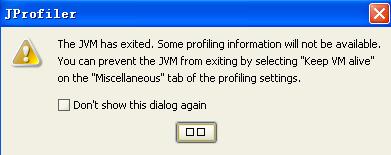
1.点击Start Center,对监控时新建的session进行修改
2.点击profiling Settings后,点击Customize profiling Settings按钮,设置,如图
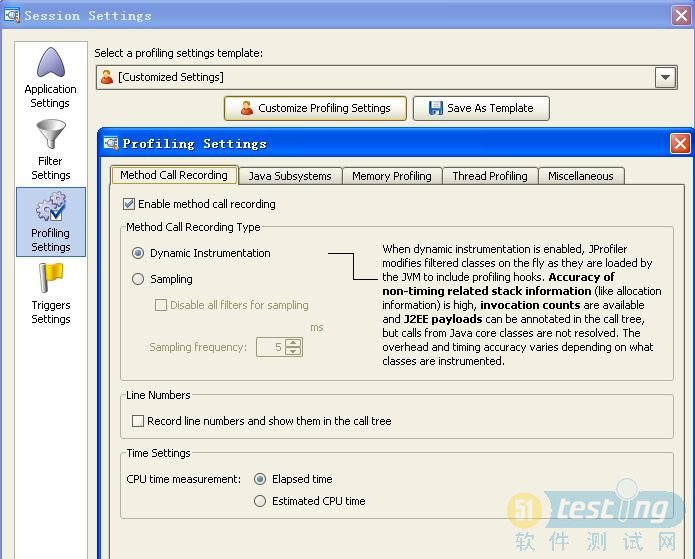
3.点击Miscellaneous标签,勾选keep vm alive